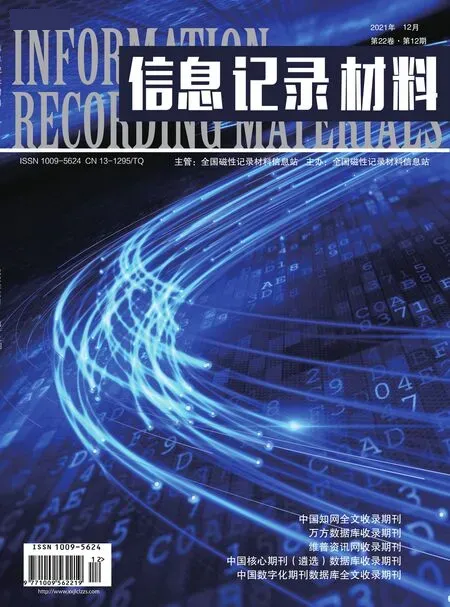计算机硬件故障诊断与处理
陈英芳
(雅安职业技术学院 四川 雅安 625000)
1 引言
计算机广泛应用在各个领域,与人们的生活、工作密不可分。计算机系统的稳定、高效运行十分重要,但在计算机实际应用的过程中,常常会受到各种因素的影响,从而发生故障,在排除了软件故障后,需检测硬件故障,常见的硬件故障有:显示故障、硬盘故障、CPU故障、主板故障等。计算机硬件故障会影响到计算机的正常使用,同时也可能缩短计算机的寿命,了解计算机硬件故障的诊断和处理方法,做好硬件设备的维护工作,实现计算机持续稳定地运行是十分必要的。
2 计算机硬件故障的原因
计算机硬件故障原因分为人为原因、外部原因和内部原因。(1)人为原因。如人为乱改系统设备、乱卸乱拆、搬运中剧烈震动、带电插拔设备、设备之间误插接等不当的人为因素导致计算机硬件受损。(2)外部原因。很多计算机硬件故障是由外部环境导致的,灰尘常附着在计算机部件上,时间久后,大量的灰尘造成部件接触不良,加速硬件设备老化;大量的灰尘还会导致散热不良,芯片过热后影响计算机正常使用。另外,空气湿度和温度对计算机都有影响,如环境潮湿导致线路短路,环境温度过高导致CPU故障,电源不稳定、电磁波干扰等导致计算机不能正常工作等。(3)内部原因。计算机内部设备出现问题而导致的故障,如元件虚焊、脱焊、元件老化或损坏、电路板线路接触不良等[1]。
3 计算机硬件故障诊断与处理原则
3.1 观察判断
计算机故障诊断时,不能盲目拆卸硬件,需仔细观察,了解计算机的具体情况,了解故障发生前后的状况,仔细观察计算机周围的外部环境及它们与正常情况下的不同,弄清电脑的软硬件配置,了解系统近期发生的变化,仔细观察分析电脑内部的环境情况、系统提示信息、资源的使用情况,熟悉引起故障的直接或间接原因等。观察后进行初步判断,不太了解的问题,尽可能地先查阅相关的资料,向有经验的同事或专家咨询,寻求帮助后再实际动手进行维修,不可盲目维修,以免将小故障扩大化。
3.2 先软后硬
计算机出现故障时,先判断是否为软件故障。在排除了软件原因导致的故障后再从硬件方面着手检查,不可盲目拆卸计算机,可能扩大故障点。
3.3 先外后内
诊断计算机故障时,需遵循“先外设、后主机”逐步查找的原则,排除外设故障之后,再对计算机主机部分进行排查,自外向内逐步缩小故障范围,直至确定故障点[2]。
3.4 分清主次
计算机故障之间有时可能是有关联的,在计算机有两个或两个以上故障现象的时候,先判断、维修主要的故障现象,再诊断处理次要故障,可能主故障解决后次要故障就不会出现了。
4 计算机硬件故障诊断方法
4.1 直接观察法
直接观察法是运用身体感知计算机的表面现象来诊断计算机故障原因的方法,简单直接。主要通过“看、听、闻、摸”等方式对计算机硬件故障进行初步的分析判断。
(1)“看”的方法是对计算机硬件故障进行判断的首选方法,观察硬件是否存在破损、元器件是否存在变形、线路是否存在断裂、元件之间是否连接到位等问题,观察各控制板卡上的接插件和跳线插针有无倒插、松动或短接等。另外,还需观察主板内部是否出现异物,各配件是否有明显的烧坏、烧毁痕迹。
(2)“听”即监听电源风扇、硬盘电机等设备的工作声音是否正常。当计算机出现硬件故障时,计算机会发出不同的报警声,可根据不同声音的长短或报警数量的不同来判断故障所在。
(3)“闻”即用鼻子闻主板上是否有烧焦的气味,各元器件有无异常气味等,可能是短路所致。
(4)“摸”主要是指用手感知器件是否松动,是否散热良好,用手按压探测活动芯片,检测芯片是否松动或接触不良;在用手触摸芯片表面时,如果芯片持续发烫,温度一直不降低,则该芯片可能已损坏;还可以用手靠近或触摸CPU、显示器、硬盘等设备的外壳,根据其温度判断设备是否正常运行。
4.2 清洁法
计算机在使用一段时间后,容易粘附灰尘,导致接触不良,影响散热,计算机在运行时会产生很高的热量,散热不好的话容易引起保护性自动重启,甚至烧坏CPU等。在诊断计算机故障原因时,如果故障机灰尘多,需先除尘,再进行后续的诊断处理。用毛刷除去主板表面、CPU散热风扇、适配卡和内存条表面的灰尘,用专业的清洁剂或橡皮擦清除各种插卡的金手指部分的灰尘、氧化层,清洁完毕后,重新插接好后开机检查故障是否排除。
键盘使用久后容易出现按键卡死、漏电等故障,处理时,将键盘倒置,用手拍出引起卡键的碎屑,用计算机专用清洁剂清除键盘污垢,撬起卡死的按键下面的弹片,使之恢复原有的弹性。
4.3 最小系统法
硬件最小系统法是在电源、CPU和主板组成的最基本的环境中,检测系统运行是否正常的方法,常通过声音来判断这一核心组成部分是否故障,如果不能正常工作,即可判定最基本的硬件部件有故障。最小系统法并不能检测计算机所有的故障,往往与逐步添加法联用,在确定最小系统无故障后,每次只向系统增加一个部件,根据故障现象是否消失确定故障点,提高维修效率。
4.4 拔插法
拔插法对检测I/O总线和主板故障十分有效,当计算机故障不好判断时,可以尝试拔插法。热插拔可能导致计算机部件损坏,在使用拔插法检测故障时,先关闭计算机,断开电源,打开计算机主机箱,常见的故障有内存条松动、硬盘连接不好等,可以先尝试重新拔插内存条和硬盘,每拔出一个部件,就开机测试一下计算机的运行状态。如果故障依然存在,再依次拔出机箱内部的其他设备板卡,如果一旦拔出某个板卡后计算机工作运行正常,那就可以确定拔出的板卡或I/O总线有故障,直到所有的板卡都排除故障后,那么故障就可能发生在主板上,从而找到故障的部位[3]。
4.5 替换法
替换法是用好的部件去代替可能有潜在性问题的部件,如果计算机故障消失,说明该元器件有故障问题,反之,则说明这部分部件没有问题,继续使用该方法检验其他部件。替换元件的型号与所要替换元件型号可以相同也可以不同,在使用替换法时,应根据故障的现象来判断需要进行替换的部件,按照从简单到复杂的顺序进行替换,最先替换与怀疑有故障的部件相连的连接线、信号线等,然后是供电部件,最后是与之相关的其他部件,使用替换法可以快速判定是否是元件本身的质量问题[4]。
5 计算机常见的硬件故障及处理方法
5.1 显示器不能正常显示
显示器是计算机重要构成部分,将处理完毕的信息展现给用户。在计算机的使用中,我们时常遇到异常显示的情况,像开机无显示、蓝屏、花屏等情况,显示器不能正常显示,一般是由于显示器接口松动、内存条接触不良、显卡故障等原因造成的。在故障诊断时,首先检查显示器接口是否接对、接口线有无松动,利用替换法排除是否是显示器本身质量问题,然后在开机时仔细听主机是否有着报警声,根据报警声的不同,初步判别计算机故障原因,仔细地检查显卡、内存条、电脑主板等[5],分析显示器不正常显示的具体原因。
5.2 硬盘故障
硬盘使用久后容易发生故障,常见的故障现象有:文件丢失;bios中不能正确地识别硬盘;硬盘有异常声响,噪音较大;开机缓慢,特别是进入系统时;硬盘容量不正确、硬盘有坏道等。常见处理方法:(1)硬盘故障一般分为软件故障和纯硬件故障。硬盘软件故障的话,解决比较简单,一般可以通过重新分区格式化或者重装系统解决。纯硬件的故障处理起来很麻烦的,首先排除主板的IDE接口松动、电源不稳定、与其他硬件不兼容的情况后,考虑是硬盘本身的故障。先用观察法排查电路板是否有芯片烧毁,听硬盘启动时是否有异响,可以采用替换法诊断具体的故障点,确定是电路板或者盘体故障的话,建议送专门的维修部门维修或者考虑更换新的硬盘。(2)硬盘数据恢复。硬盘里存储有用户海量的数据信息资料,这些数据信息如果泄露、丢失,会造成很大的影响,建议大家平时养成备份重要文件的习惯。如果硬盘报故障了,在硬盘没彻底坏掉之前备份重要的数据,能挽救一部分数据,防止后续无法进入硬盘,数据无法恢复。如果数据很重要、且没有备份,建议找专业的数据恢复公司进行硬盘修复和数据恢复导出。
5.3 重启故障
在使用计算机时,有时会遇到频繁重启的情况,常见的重启故障有以下几个原因:(1)电源故障,供电不足或电源漏电,可以采取更换电源模块,提供高质量大功率电源的方法解决。(2)电源插座的质量差,接触不良导致重启,解决方法:购买质量好的电源插排,购置UPS不间断电源。(3)内存条、显卡、声卡等与主板插槽接触不良导致电脑重启,解决方法:除尘、重新插回去。(4)CPU和显卡的温度过高引起保护性自动重启,处理方法:给风扇除尘,或者更换新风扇。(5)电脑程序不兼容或中毒,建议进行杀毒后,卸载软件,安装新版本的软件[6]。
6 结语
在计算机的日常使用中,难免会出现一些故障问题,由于计算机自身的零部件较为复杂,计算机的故障诊断与维修也较复杂,因此维修技术不能生搬硬套。在处理计算机故障的过程中,需要结合计算机具体情况,使用多种诊断方法诊断故障。同时希望人们重视计算机日常维护工作,注意使用环境,避免非法关机,定期清洁,养成重要数据备份的好习惯,降低计算机硬件故障带来的损失,让计算机更好地为人类服务。